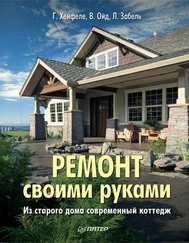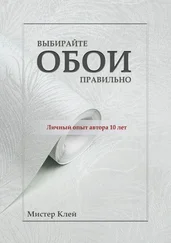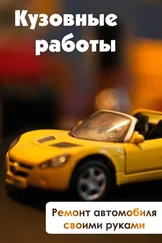Для питания SATA-дисков используется 15-контактный разъем питания SATA Power Connector. В нем имеется ключ, предохраняющий от неправильного подключения.
Существует разновидность интерфейса SATA – еSATA. Он предназначен для подключения внешних накопителей на жестких магнитных дисках. Используется специальный кабель с более прочным разъемом, рассчитанным на большое число коммутаций. Интерфейс поддерживает «горячее» отключение и подключение.
Скорость передачи данных выше, чем через интерфейсы USB, FireWire.
Для того чтобы добавить еSATA, если в системе его нет, нужно установить в слот PCI или PCI Express специальную плату-переходник.
Чтобы заменить или протестировать жесткий диск на другом компьютере, его нужно извлечь. Для этого ПК обязательно выключите. Желательно отсоединить сетевой кабель или выключить кнопкой сетевой фильтр.
Затем следует снять две боковые крышки корпуса или одну П-образную, если это старый компьютер. Отсоединить кабель питания и шлейф, затем открутить по два винта с каждой стороны и извлечь диск. Существуют корпуса, в которых предусмотрена съемная или поворотная корзина для установки жестких дисков. В таких корпусах достаточно снять только одну боковую крышку и, открутив винт или отжав защелку, повернуть (извлечь) корзину, а уже из неё, также открутив по два винта с каждой стороны, достать жесткий диск.
Для установки жесткого диска также вначале следует отключить ПК, а уже затем снимать крышку.
Перед установкой накопителя в ПК нужно сконфигурировать его как Master или Slave, если это АТА-устройство. Если вы устанавливаете единственный винчестер, то он должен быть сконфигурирован как Master. Пинцетом установите перемычку в соответствии со схемой, которая имеется на самом винчестере, и закрепите его в соответствующем слоте, расположенном под флоппи-дисководом.

Рис. 9.6. Установка перемычки позволяют сконфигурировать устройство. Слева – разъем для подключения шлейфа, в центре – устанавливается перемычка, справа – разъем питания
Если корпус ПК предусматривает съемную корзину для крепления накопителя, то, предварительно вынув или повернув ее (в зависимости от конструкции), нужно установить его там. Накопитель желательно разместить горизонтально, но можно и вертикально, но не «вниз головой», то есть плата электроники не должна быть сверху.

Рис. 9.7. Съемная секция для установки HDD
Он может крепиться разными способами: четырьмя винтами сбоку, или же винты могут закручиваться в дно накопителя. Могут использоваться пружинные защелки с выступами, которые вставляются в отверстия накопителя. Главное, чтобы HDD не болтался, не вибрировал, прочная установка в системном блоке необходима. Вибрации часто приводят к выходу из строя головок и пластин.
Жесткий диск при работе выделяет тепло, которое частично рассеивается стенками металлического корпуса, к которому он крепится. Контакт должен быть плотным, закрутите винтики до конца, чтобы жесткий диск плотно прилегал к стенкам корпуса. Расположите его так, чтобы между ним и дисководом оставалось пространство. Постарайтесь не располагать жесткий диск и дисковод или два жестких диска вплотную. Будет лучше, если между ними останется пространство для вентиляции. Если жесткий диск сильно греется, а охладить его внутрикорпусной вентиляцией не удается, то можно установить на жесткий диск специальный дополнительный охладитель. Но следует учесть, что со временем он соберет на поверхность жесткого диска много пыли, поэтому периодически необходимо его прочищать.
Подключите разъем сигнального кабеля и разъем питания. В АТА-дисках первый провод шлейфа располагается ближе к разъему питания.
Если вы в первый раз собираете ПК, то перед установкой диска в корпус попробуйте подсоединить шлейф к нему и отсоединить. У вас уже будет навык, и эта процедура пройдет проще, когда диск займет свое место в корпусе.
По возможности, старайтесь подключить к накопителям разные косы кабелей питания, а не один раздвоенный. Если БП старый, там может не оказаться разъема питания SATA, тогда следует использовать переходник. Такие переходники обычно входят в комплект МП или приобретаются отдельно в компьютерных магазинах.
Читать дальше
Конец ознакомительного отрывка
Купить книгу